本文目录导读:
了解hosts文件修改hosts文件的权限打开hosts文件添加解析记录保存并关闭文件验证解析是否生效注意事项在Windows操作系统中,hosts文件是一个用于域名解析的重要文件,通过修改hosts文件,用户可以实现自定义的域名解析,将特定的域名映射到指定的IP地址,从而实现本地解析,本文将详细介绍如何在Windows下修改本地hosts文件,以实现本地解析,帮助用户更好地管理和配置网络环境。
了解hosts文件
Hosts文件是一个纯文本文件,通常位于Windows系统的“C:\Windows\System32\drivers\etc\”目录下,该文件用于定义域名和IP地址的映射关系,当计算机启动时,系统会首先检查hosts文件中是否存在相应的域名解析记录,如果存在,则优先使用hosts文件中的解析记录,这使得用户可以通过自定义hosts文件来实现本地解析。
修改hosts文件的权限
在修改hosts文件之前,需要确保具有足够的权限,通常情况下,只有管理员才能修改hosts文件,用户需要以管理员身份运行文本编辑器(如Notepad++、Sublime Text等)或命令提示符窗口,以便进行后续操作。
打开hosts文件
使用管理员权限打开文本编辑器,并打开hosts文件,在文件路径中输入“C:\Windows\System32\drivers\etc\hosts”,然后按Enter键即可打开该文件。
添加解析记录
在hosts文件中,用户可以添加自定义的域名解析记录,每行记录由IP地址和域名组成,中间用制表符(Tab键)或空格分隔。
127、0.0.1 example.com
上述示例将把域名“example.com”解析到IP地址“127.0.0.1”,用户可以根据自己的需求添加相应的解析记录。
保存并关闭文件
在完成添加解析记录后,保存对hosts文件的修改,并关闭文本编辑器,此时,系统将自动应用新的解析记录。
验证解析是否生效
要验证本地解析是否生效,可以在浏览器或其他网络工具中输入自定义的域名,观察是否能够正确解析到指定的IP地址,如果解析成功,则说明修改已经生效。
注意事项
在修改hosts文件时,需要注意以下几点:
1、确保具有足够的权限,只有管理员才能修改hosts文件,否则将无法保存修改。
2、谨慎添加解析记录,错误的解析记录可能导致网络连接问题或访问异常,建议在添加解析记录前先备份原始的hosts文件。
3、避免与全球DNS冲突,自定义的域名解析记录仅适用于本地计算机,如果在全球DNS中已经存在相同的域名解析记录,那么本地解析将不会生效。
4、定期更新和备份,随着网络环境的变化和操作系统的更新,可能需要定期更新和备份hosts文件,以确保网络访问的正常进行。
5、了解hosts文件的用途和限制,虽然hosts文件可以实现自定义的域名解析,但在大规模的网络环境中,通常需要使用更复杂的DNS服务器来进行域名解析和管理。
通过以上步骤,用户可以在Windows下修改本地hosts文件实现本地解析,这不仅有助于测试和开发网络应用,还可以用于解决某些特定的网络问题,希望本文能够帮助用户更好地理解和应用hosts文件的功能,提高网络管理和配置的效率。